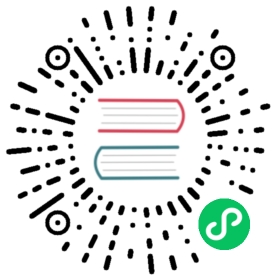2. 文档约定
本手册使用几个约定来突出某些用词和短语以及信息的某些片段。
在 PDF 版本以及纸版中,本手册使用在 Liberation 字体套件中选出的字体。如果您在您的系统中安装了 Liberation 字体套件,它还可用于 HTML 版本。如果没有安装,则会显示可替换的类似字体。请注意:红帽企业 Linux 5 以及其后的版本默认包含 Liberation 字体套件。
2.1. 排版约定
我们使用四种排版约定突出特定用词和短语。这些约定及其使用环境如下。
单行粗体
用来突出系统输入,其中包括 shell 命令、文件名以及路径。还可用来突出按键以及组合键。例如:
要看到文件您当前工作目录中文件
my_next_bestselling_novel的内容,请在 shell 提示符后输入cat my_next_bestselling_novel命令并按 Enter 键执行该命令。
以上内容包括一个文件名,一个 shell 命令以及一个按键,它们都以固定粗体形式出现,且全部与上下文有所区别。
组合键可通过使用连字符连接组合键的每个部分来与按键区别。例如:
按 Enter 执行该命令。
按 Ctrl+Alt+F1 切换到第一个虚拟终端。Ctrl+Alt+F7 返回您的 X-Windows 会话。
第一段突出的是要按的特定按键。第二段突出了两个按键组合(每个组合都要同时按)。下。
如果讨论的是源码、等级名称、方法、功能、变量名称以及在段落中提到的返回的数值,那么都会以上述形式出现,即固定粗体。例如:
与文件相关的等级包括用于文件系统的
filesystem、用于文件的file以及用于目录的dir。每个等级都有其自身相关的权限。
比例粗体
这是指在系统中遇到的文字或者短语,其中包括应用程序名称、对话框文本、标记的按钮、复选框以及单选按钮标签、菜单标题以及子菜单标题。例如:
在主菜单条中选择「系统」 → 「首选项」 → 「鼠标」启动 鼠标首选项。在「按钮」标签中点击「惯用左手鼠标」 复选框并点击 关闭切换到主鼠标按钮从左向右(让鼠标适合左手使用)。
要在 gedit 文件中插入一个特殊字符,请在主菜单中选择「应用程序」 → 「附件」 → 「字符映射表」。下一步在 字符映射表菜单条中选择「搜索」 → 「查找」,在「搜索」字段输入字符名称并点击 下一个 按钮。您输入的字符会在「字符表」中突出出来。双击这个突出的字符将其放入「要复制的文本」字段,然后点击 复制 按钮。现在切换回您的文档并在 gedit 菜单条中选择「编辑」 → 「粘贴」。
以上文本包括应用程序名称、系统范围菜单名称及项目、应用程序特定菜单名称以及按钮和 GUI 界面中的文本,所有都以比例粗体出现并与上下文区别。
*`固定粗斜体`* 或者 比例粗斜体
无论固定粗体或者比例粗体,附加的斜体表示是可替换或者变量文本。斜体表示那些不直接输入的文本或者那些根据环境改变的文本。例如:
要使用 ssh 连接到远程机器,请在 shell 提示符后输入
ssh *`username`*@*`domain.name`*。如果远程机器是example.com且您在该其机器中的用户名为 john,请输入ssh john@example.com。
mount -o remount *`file-system`*命令会重新挂载命名的文件系统。例如:要重新挂载/home文件系统,则命令为mount -o remount /home。要查看目前安装的软件包版本,请使用
rpm -q *`package`*命令。它会返回以下结果:*`package-version-release`*。
请注意以上文字中的粗斜体字 — username、domain.name、file-system、package、version 和 release。无论您输入文本或者运行一个命令,还是该系统显示的文本,每个字都是一个占位符。
不考虑工作中显示标题的标准用法,斜体表示第一次使用某个新且重要的用语。例如:
Publican 是一个 DocBook 发布系统。